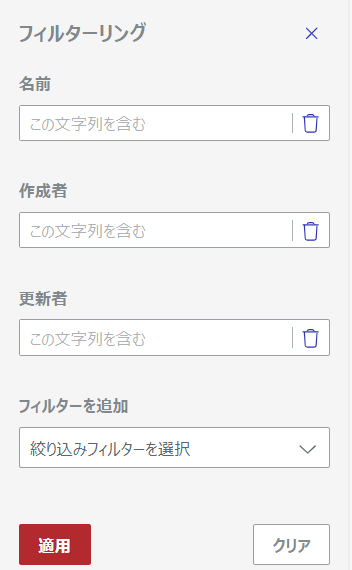検索とフィルタリング
ワークスペースを検索できます。 検索フィールドでコンテンツテーブルをフィルタリングします。 フィルタリング画面右側のペインにあります。
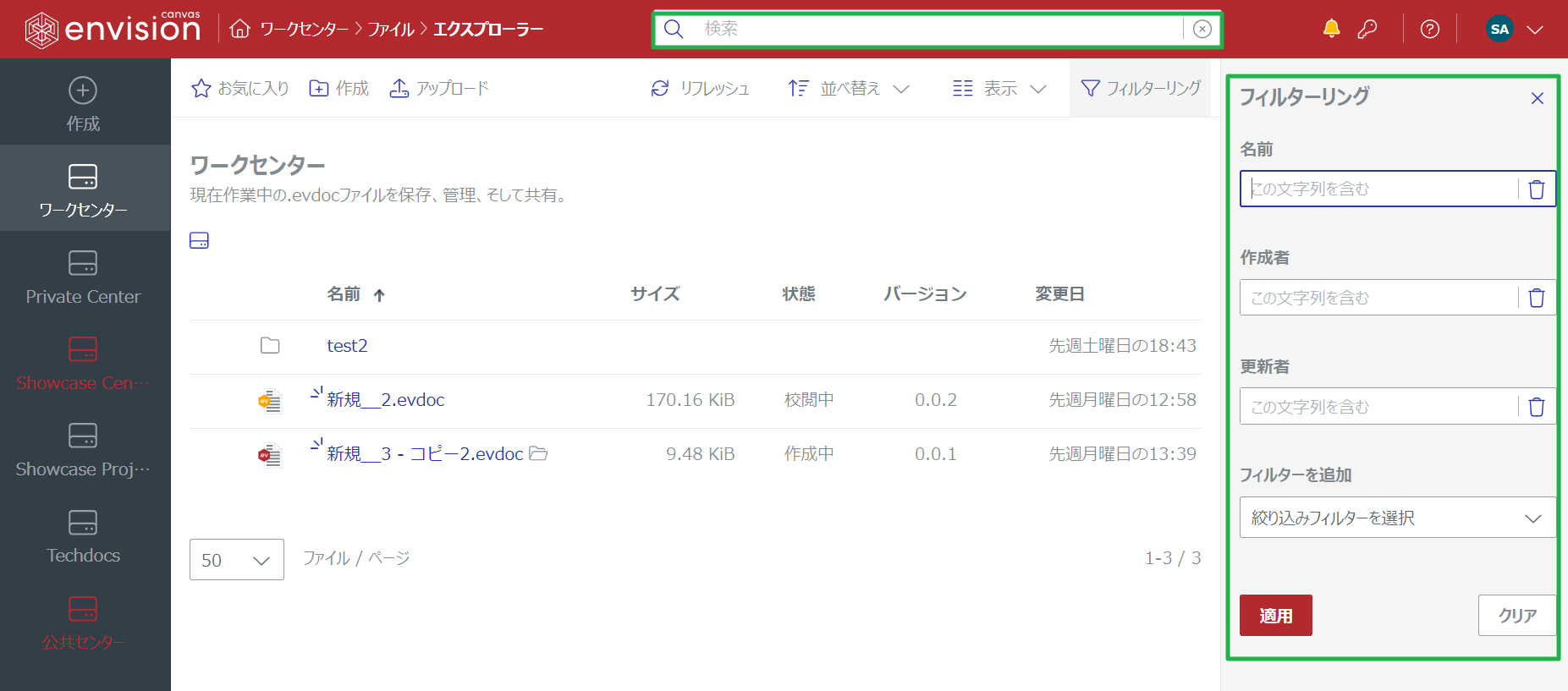
検索
検索フィールドには、ワークスペース内のファイル、フォルダ、ユーザー、およびワークセンタ ーの伸縮検索が表示されます。
検索フィールドを使う
検索 フィールドを入力するだけです。検索フィールドをクリックすると、入力内容に応じてフィールドの下にドロップダウンリストが表示されます。
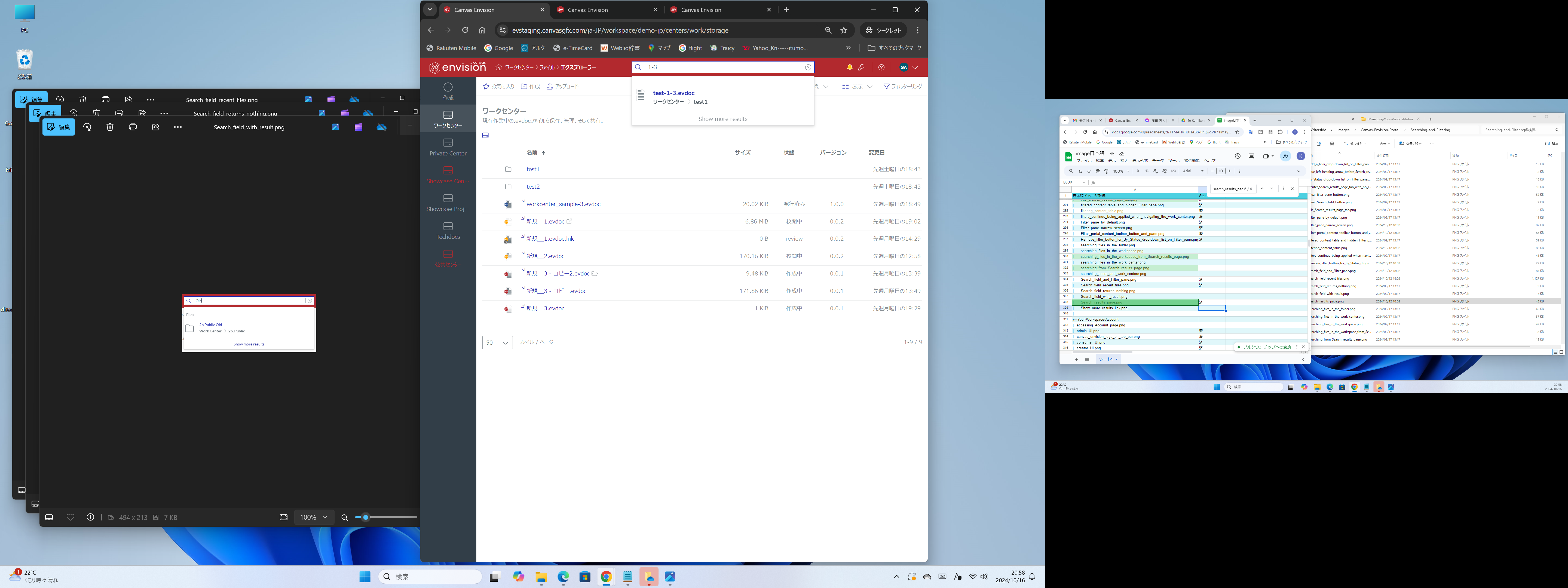
返されたアイテムの性質によっては、それをクリックすると以下のような画面が開きます:
ファイル:新しいブラウザタブのCanvas Envisionウェブビューワーでファイルを表示します。
フォルダ:フォルダのコンテンツテーブル。
ユーザー:ユーザーの詳細ページ。
ワークセンター: ホームワークセンターのフォルダ。
入力された条件に対してシステムが何も見つけられない場合は 検索 フィールドは何も検索結果を表示しません。

入力した条件からフィールドをクリアするには、右側にあるXボタンをクリックします。検索が終わったら、明示的にこのフィールドをクリアする必要があります。
![[検索フィールドをクリア]ボタン [検索フィールドをクリア]ボタン](images/Clear_Search_field_button.png)
空欄の検索 フィールドをクリックすると、最近検索したファイルやフォルダが表示されます。
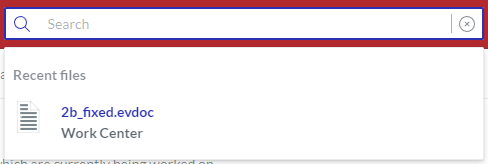
検索結果ページ
検索がタイプ内容に応じて結果を返したとき、ドロップダウンリストには結果を更に表示結果のリンクが続きます。
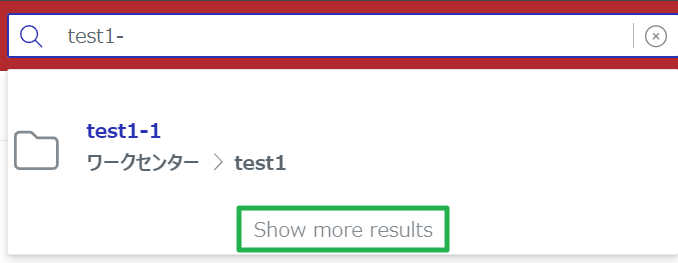
このリンクをクリックすると 検索結果ページには、カテゴリー別に結果を絞り込むための以下のタブがあります:
全て
ファイル
ユーザー
センター
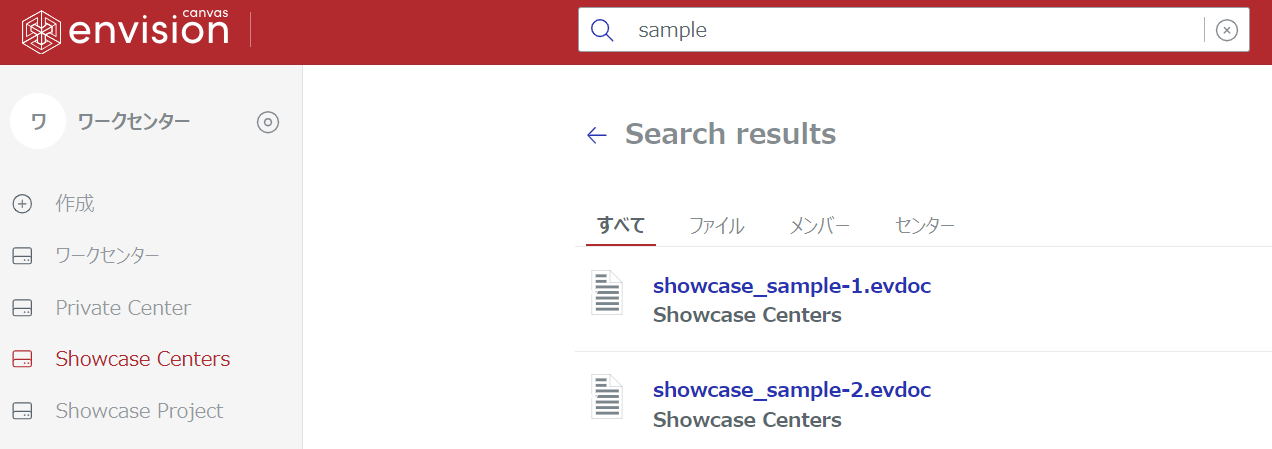
各タブには、該当するカテゴリの基準に照らして見つかった項目が表示されます。
![検索結果ページの[ファイル]タブ 検索結果ページの[ファイル]タブ](images/File_Search_results_page_tab.png)
入力した条件に該当するカテゴリーがない場合、タブには該当するメッセージが表示されます。
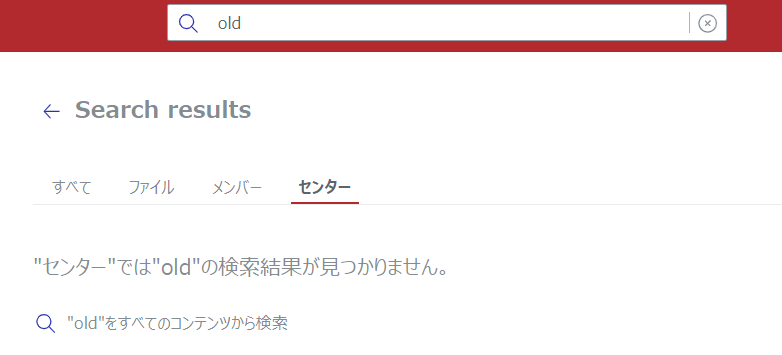
検索結果ページが表示されたら, 検索フィールドは検索を実行し続けますが, 結果はこのページに表示され、フィールドの下のドロップダウンリストには表示されなくなります。
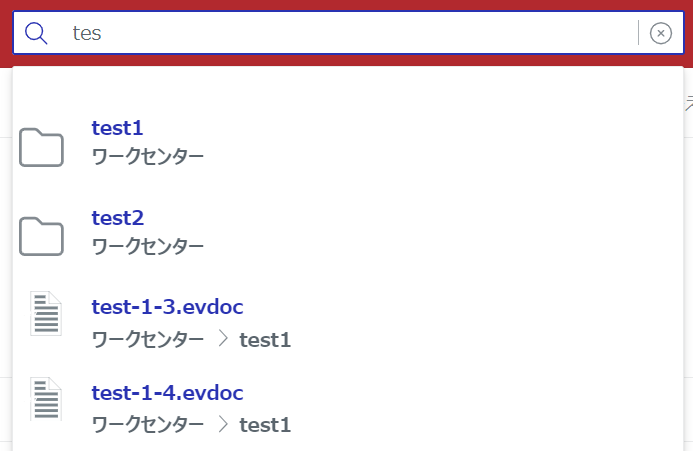
タイトルの前にある青い左向きの矢印をクリックすると 検索結果 ページでは、このページの前にいたポータルの場所に戻ります。
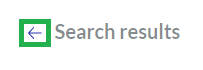
検索スコープ
ファイルとフォルダーの検索は、以下のように再帰的に検索が可能:
ワークスペースのホームページでは、すべてのワークセンターを検索可能。
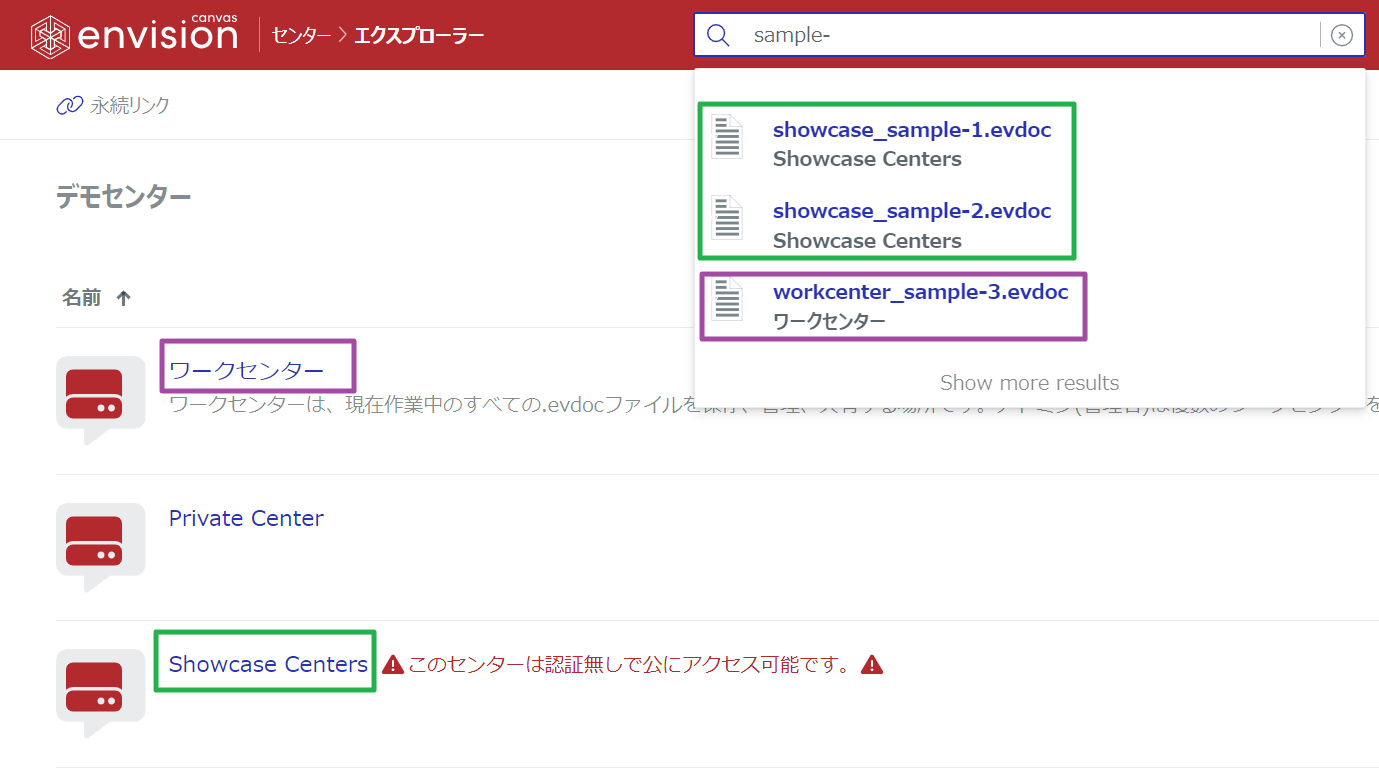
ワークセンターのホームフォルダーにいる場合, そのワークセンター以下を検索可能。
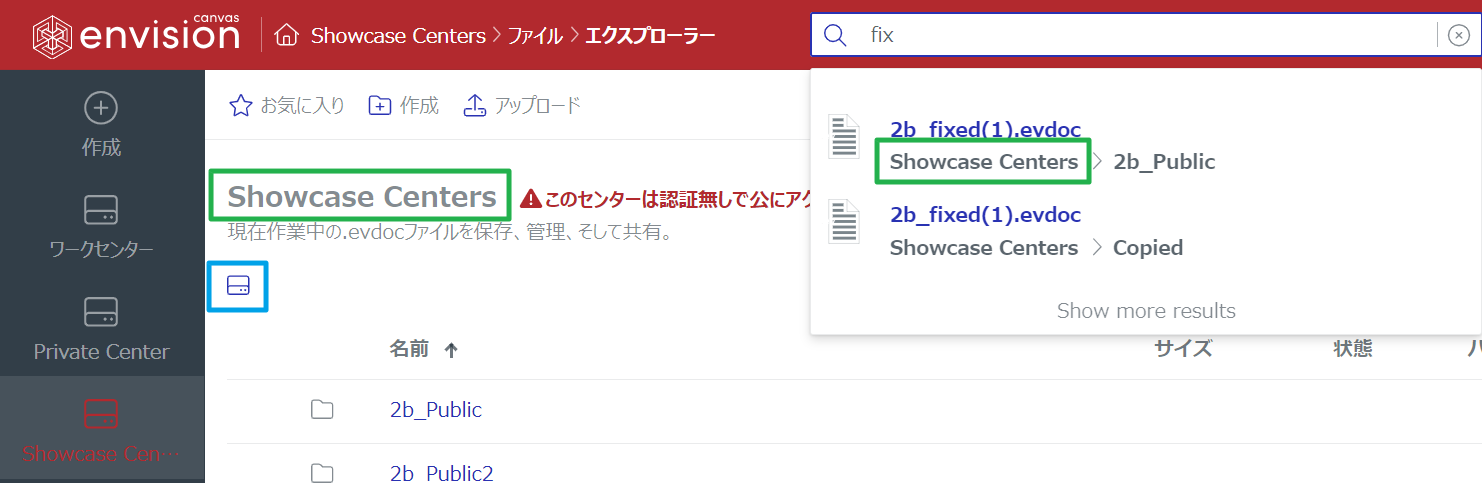
子フォルダーにいる場合は、そのフォルダーと子フォルダーを検索します。
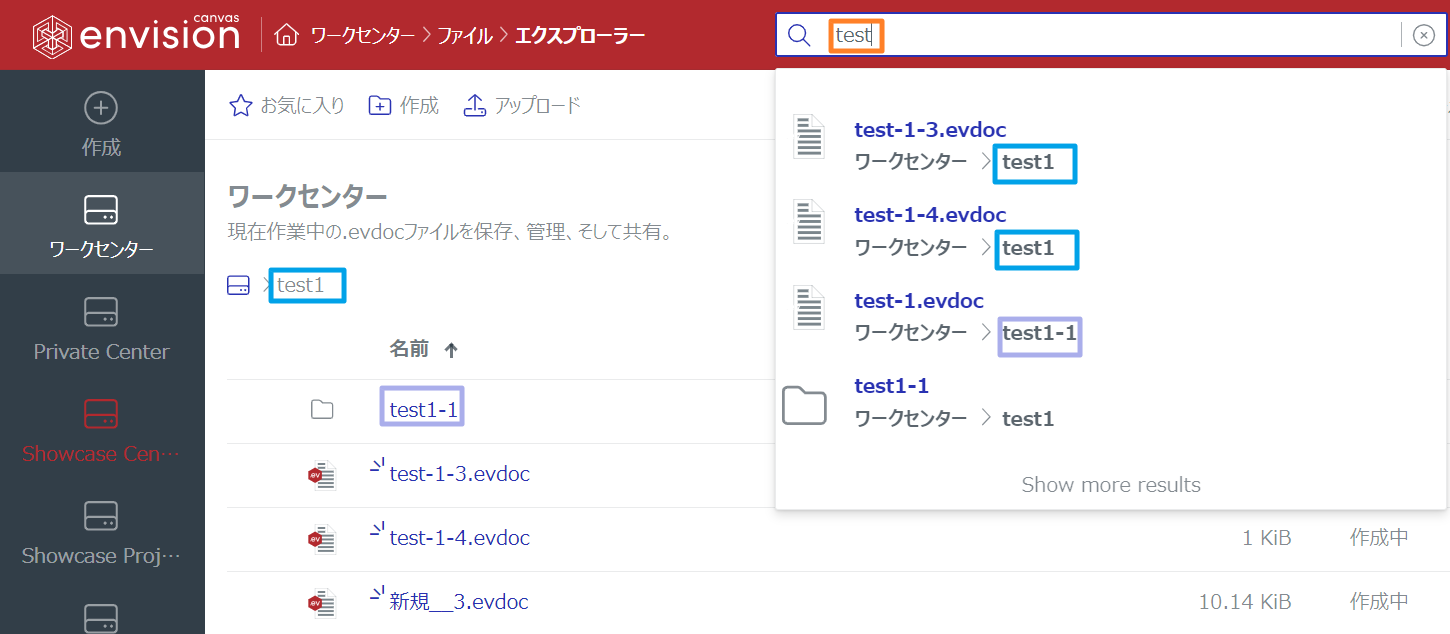
検索結果ページにいる場合, 全てのワークセンターを検索します。
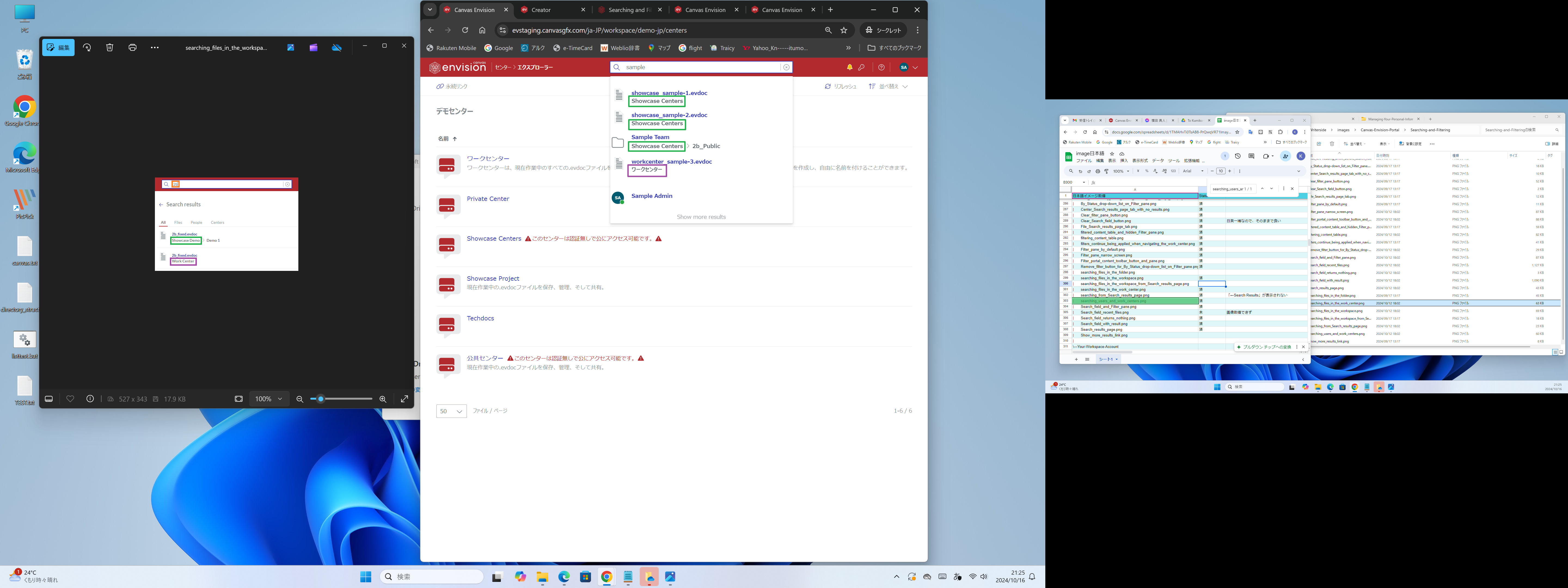
ユーザーとワークセンターの検索は、どこからでもワークスペースを検索します。
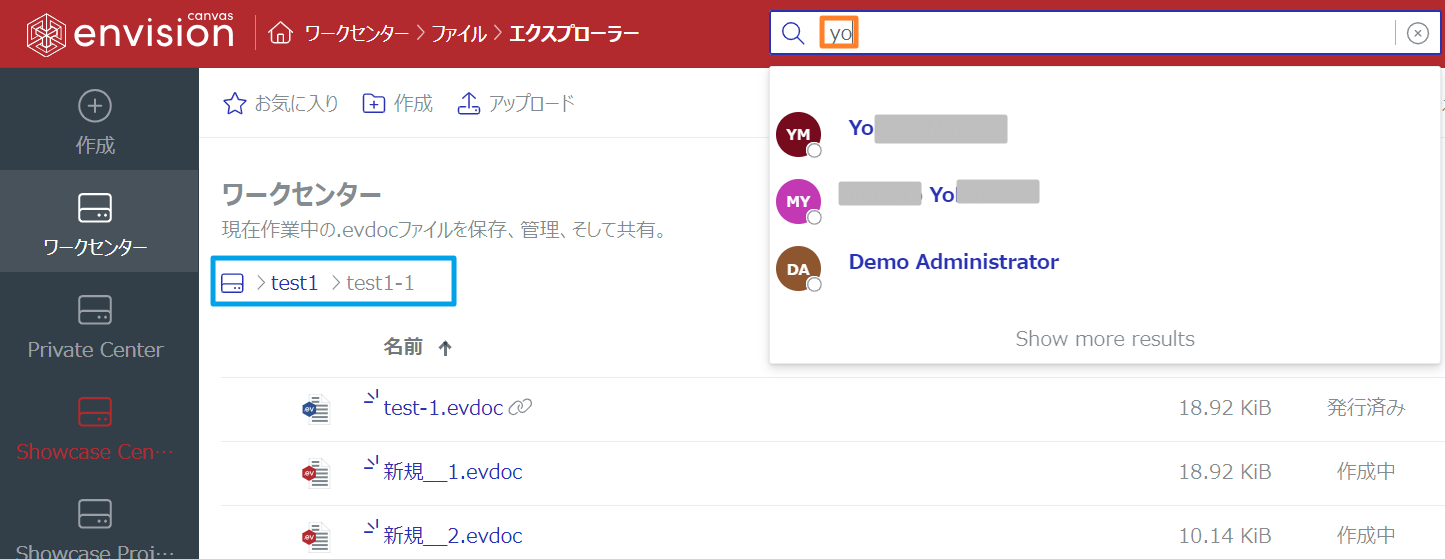
フィルタリング
フィルタリングペインにより, ファイル、フォルダー、永続リンクなど、コンテンツテーブルに現在表示されている項目をフィルタリングすることができます。
フィルタリングは再帰的ではありません:子フォルダーをドリルダウンすることはありません。現在のフォルダの内容のみがフィルタリングされます。
フィルタリングペインの表示
デフォルトでは、 フィルタリングペインは非表示です。 フィルタリングボタンは、右画面側のペインの表示/非表示を切り替えます。
![[ポータルコンテンツのフィルタ]ツールバーボタンとペイン [ポータルコンテンツのフィルタ]ツールバーボタンとペイン](images/Filter_portal_content_toolbar_button_and_pane.png)
狭い画面では フィルタリング ペインがコンテンツ・テーブルとツールバーに重なります。このような場合、テーブルの左側の列と フィルタリング ボタンは非表示になります。ペインを非表示にするには、トップの右側角にある X ボタンをクリックします。
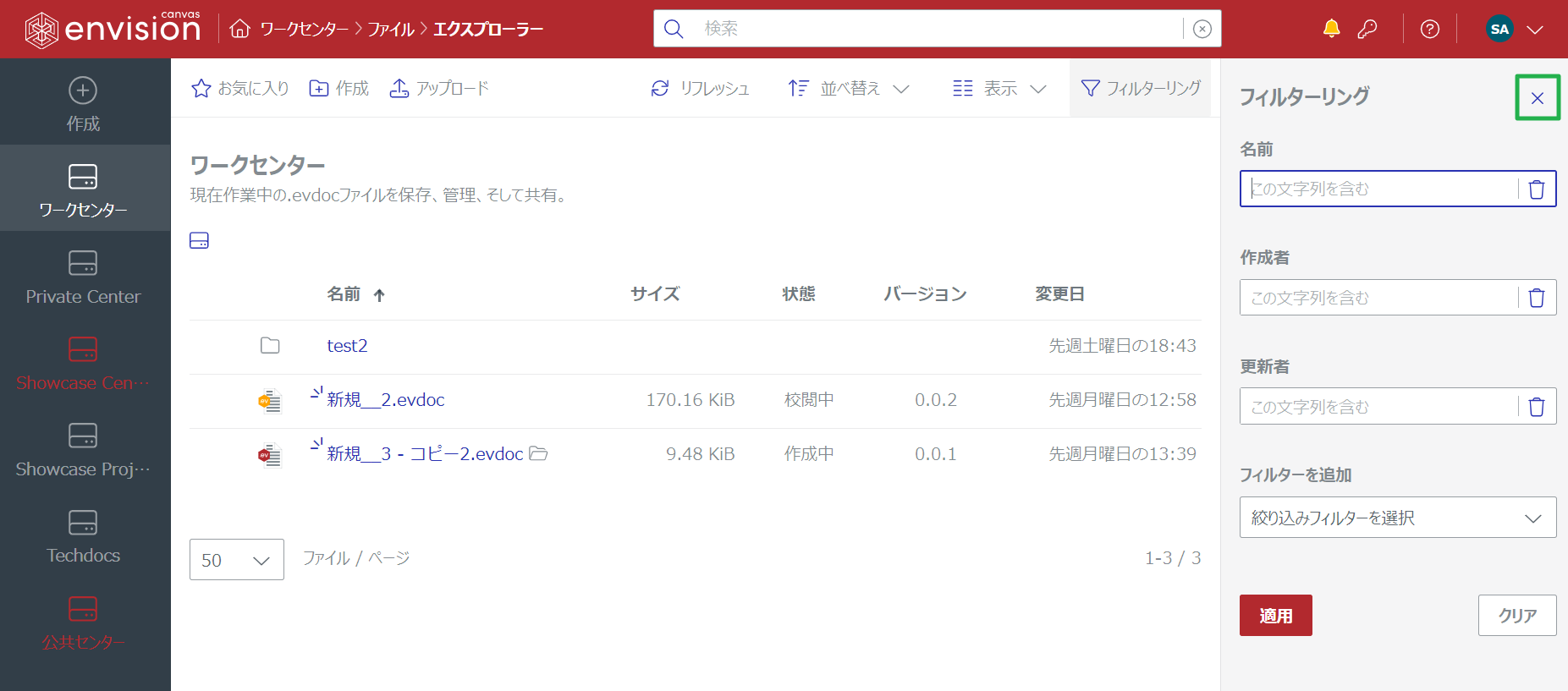
フィルタリングを理解する
フィルタリング ペインには、コンテンツテーブルで指定された項目に応じて、フィルタリングのフィールドが含まれます。例えば、ファイルとフォルダのデフォルトのフィルタリング・フィールドは以下の通りです:
名前
作成者
更新者
フィルタリングを追加
フィルタリング追加を除き、各フィールドは、コンテンツテーブルの対応するカラムを表し、そのカラムに対してコンテンツテーブルがフィルタリングされます。
必要に応じてフィールドを追加したり削除出来ます。
コンテンツテーブルのフィルタリング
フィルタリングペイン内でコンテンツテーブルをフィルタリングする:
フィルターペイン上で、1つまたは複数のフィルタフィールドに検索条件を入力する。
クリックします適用ボタン。検索条件に基づいてフィルタ処理されたコンテンツテーブル内のアイテムが表示される
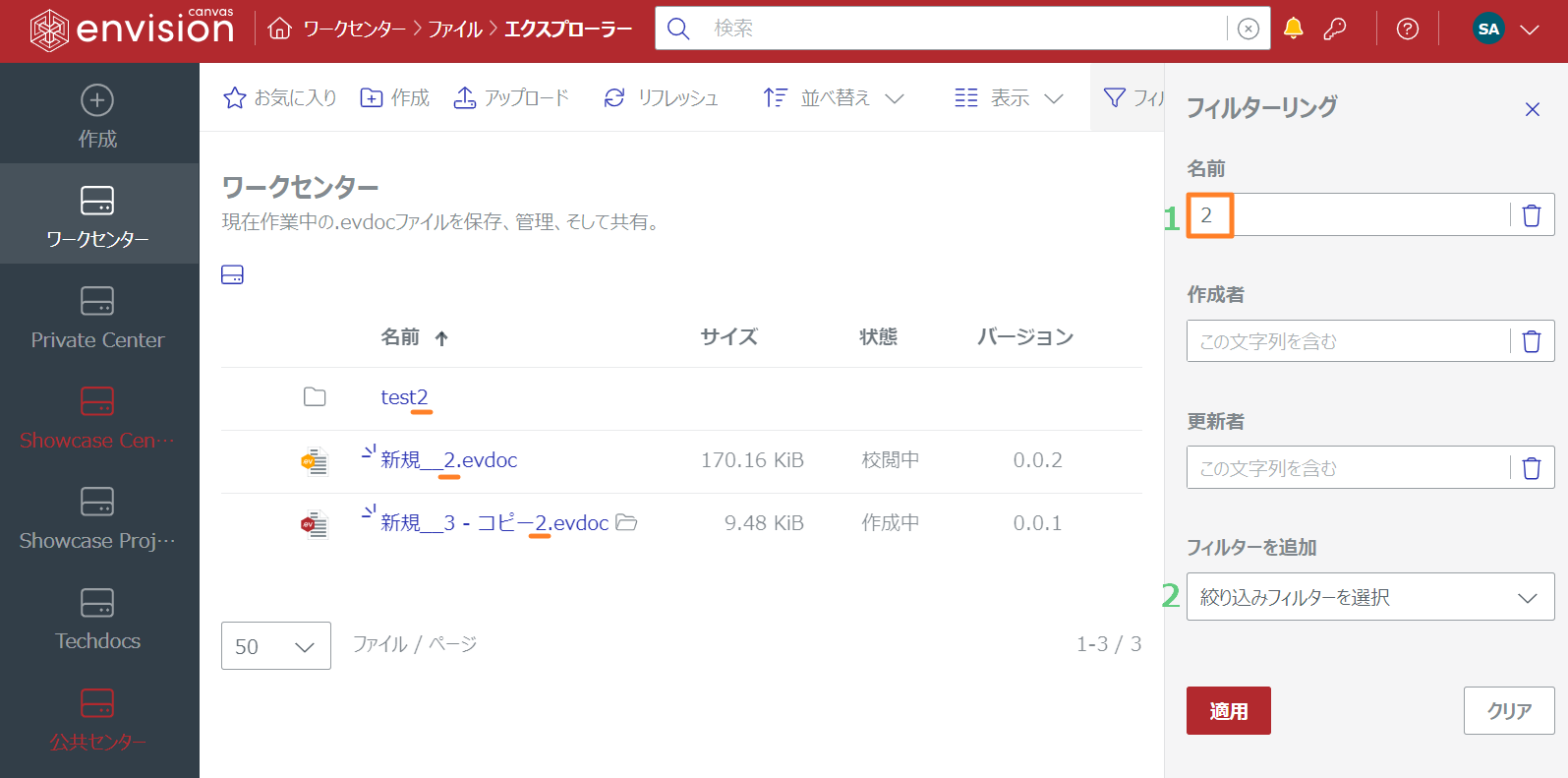
フィルタリングのクリア
フィルタリングは自動的にクリアされないので、後述するように明示的にクリアする必要があります。フィルタリングが適用されると、 フィルタリングペインが非表示になっても、コンテンツ・テーブルはフィルタリングされた結果を表示し続けます。
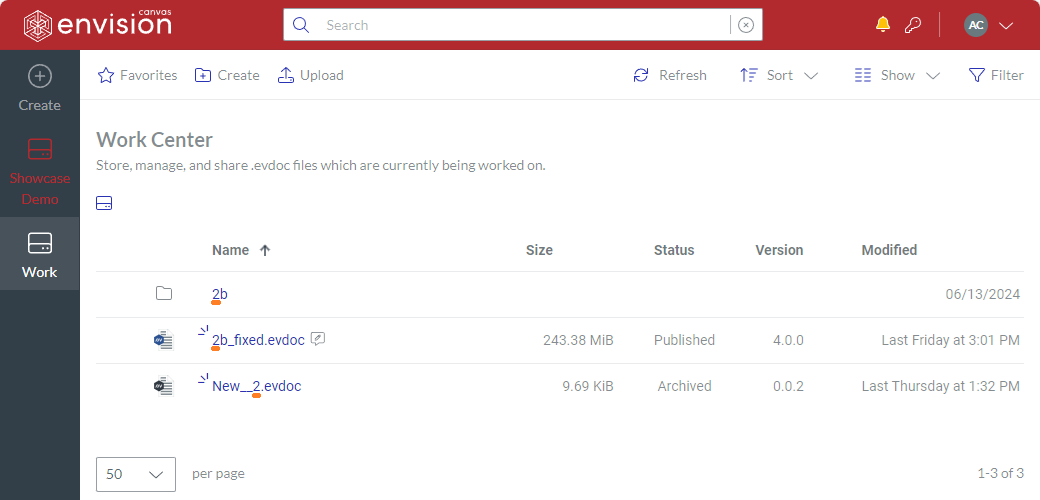
フィルタリングは、ワークセンターをナビゲートする際に適用され続けます。
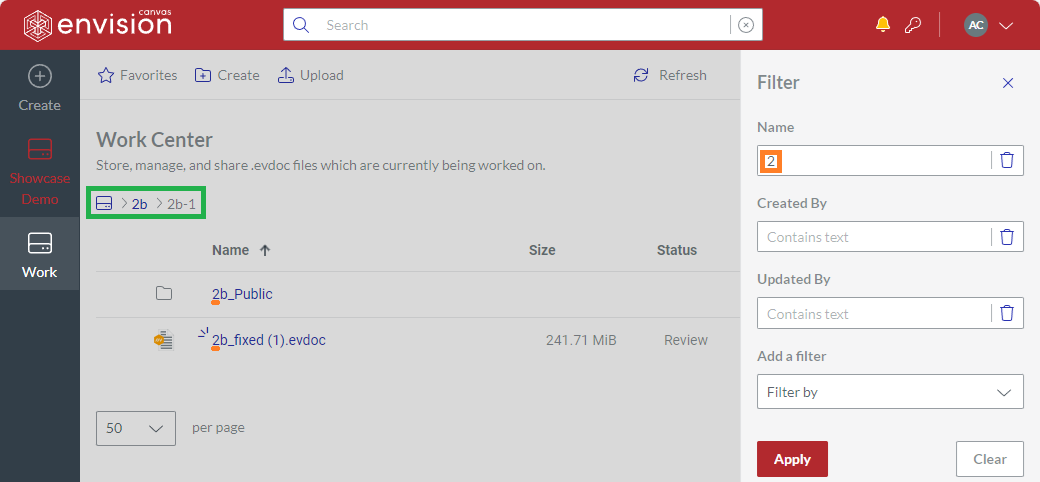
指定された検索条件を指定されたフィルタリング ペインから、フィルタリングフィールドをクリアする:
フィルターパネル上で、 クリアボタン。検索条件からすべてのフィルタフィールドがクリアされる。コンテンツテーブルには、フィルタ処理されていないすべての項目が表示される。
![[フィルタペインをクリア]ボタン [フィルタペインをクリア]ボタン](images/Clear_filter_pane_button.png)
フィルタリング追加
フィルタリング ペインにフィルタリングフィールドを追加:
フィルターペイン上で、 フィルタリングを追加ドロップダウンリスト。
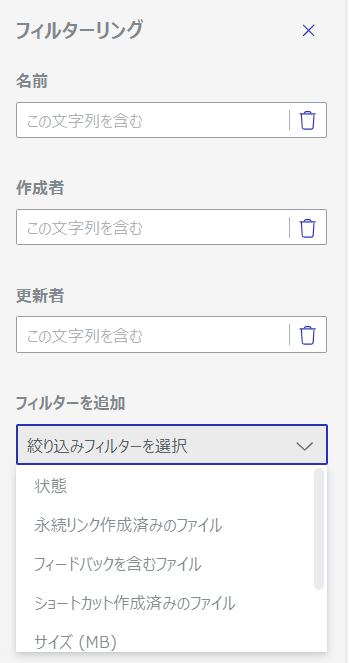
ペインに選択したフィールドが表示される。
![[フィルタ]ペインの[ステータス別]ドロップダウンリスト [フィルタ]ペインの[ステータス別]ドロップダウンリスト](images/By_Status_drop-down_list_on_Filter_pane.png)
フィルタリングを外す
フィルタリング ペインからフィルタリングフィールドを外す:
フィルターペイン上で、 フィルタを削除する削除するフィルタフィールドの右側にあるボタン。
![[フィルタ]ペインの[ステータス別]ドロップダウンリストの[フィルタの削除]ボタン [フィルタ]ペインの[ステータス別]ドロップダウンリストの[フィルタの削除]ボタン](images/Remove_filter_button_for_By_Status_drop-down_list_on_Filter_pane.png)
ペインにフィールドが表示されない。